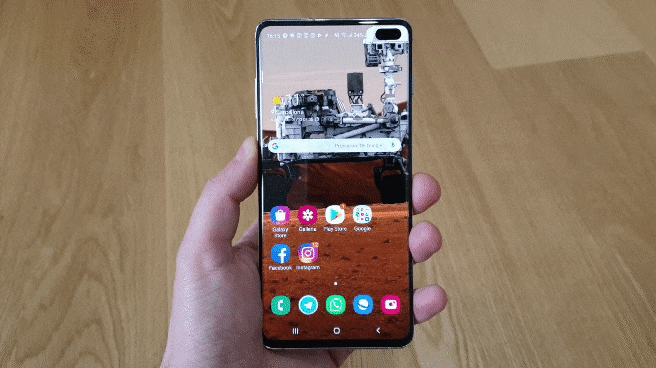zoals je zeker weet Samsung gaf de mogelijkheid om een andere functionaliteit aan de Bixby-toets toe te voegen, waardoor het in de praktijk mogelijk werd de toets opnieuw toe te wijzen aan andere functies of andere toepassingen en delegeren Bixby door tweemaal op de knop te drukken (kan niet permanent worden gedeactiveerd).
Hoewel Bixby duidelijk heel snel volwassen wordt en op de een of andere manier zelfs beter werkt dan andere wizards, wil je misschien toch deze knop instellen om degoogle assistent of waarom niet? Amazon-Alexa.
Samsung heeft deze functie geblokkeerd (toont deze apps niet in de lijst met ondersteunde software), maar vandaag laten we je zien hoe je deze functie toch kunt instellen dankzij een beetje betaalde software genaamd Tasker.
De guide is getest op Galaxy S10 Plus, terwijl is bevestigd dat deze niet werkt op Note 9 waar het nog niet mogelijk is om een app in te stellen door op de knop te drukken. Laat ons in de reacties weten of je deze optie hebt en op welke smartphone.
Installeer Google Assistant, Tasker en Tasker App Factory Open Tasker en ga naar Activiteiten Druk op + en geef de activiteit een naam (bijvoorbeeld Bixby Assistant) De aangemaakte activiteit wordt geopend en druk nogmaals op + Kies app en dan Start app Selecteer de Assistent van Google (het heet Assistent) Bevestig door terug te keren Druk op de vierkanten onderaan het scherm en selecteer het app-pictogram Selecteer het gewenste pictogram (Assistent is het meest voor de hand liggend) Ga terug naar het hoofdscherm van Tasker Houd de taak die u maakt ingedrukt en druk op de drie puntjes rechtsboven Selecteer Exporteren en dan Als app Voer de naam in die je wilt voor de pakketnaam (bijvoorbeeld wizard.bixby) en druk op Terug Op dit punt wordt je om toestemming gevraagd om het gemaakte pakket te installeren, bevestig alles de stappen Druk op de Bixby-knop om het te starten, druk vervolgens op de drie stippen en Instellingen Selecteer het item Bixby-knop en dan go Twee keer tikken om Bixby te openen Selecteer nate Gebruik een tik en vervolgens het wiel naast Open app (in ons geval Bixby Assistant)
Uiteraard kun je deze handleiding op dezelfde manier ook volgen om Alexa in te stellen door op de Bixby-knop te drukken.